갤럭시 핸드폰을 사용하다 보면 종종 네트워크 연결 문제가 발생할 수 있습니다. 이러한 네트워크 연결 문제는 일상생활에서 큰 불편을 초래할 수 있으며, 해결 방법을 알고 있으면 보다 원활한 사용이 가능합니다. 본 글에서는 갤럭시 핸드폰의 네트워크 연결이 안될 때의 해결법을 안내드리겠습니다.

[목차여기]
▼ 아래 정보도 함께 확인해보세요.
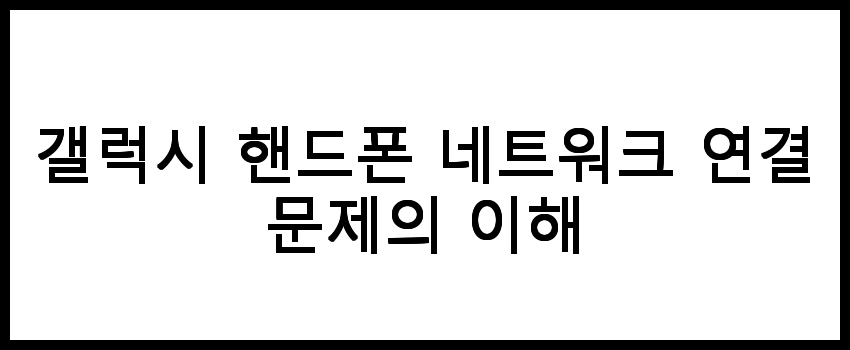
갤럭시 핸드폰 네트워크 연결 문제의 이해
갤럭시 핸드폰에서 네트워크 연결 문제는 일상적으로 발생할 수 있는 문제입니다. 이러한 문제는 Wi-Fi, 모바일 데이터, 블루투스와 같은 다양한 연결 방식에서 발생할 수 있습니다. 네트워크 연결이 불안정하거나 아예 연결이 되지 않는 경우 여러 원인이 있을 수 있으며, 이를 해결하기 위해서는 기본적인 원인 파악과 간단한 조치를 통해 문제를 해결할 수 있습니다.
📌 갤럭시 핸드폰의 네트워크 연결 문제를 해결하고 싶으신가요? 아래 링크를 확인해보세요!
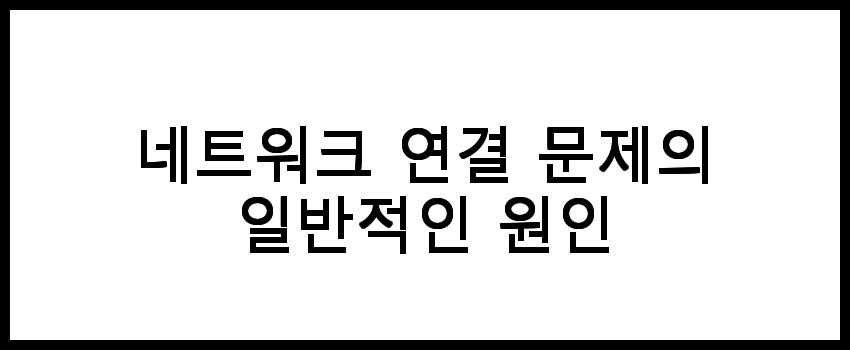
네트워크 연결 문제의 일반적인 원인
갤럭시 핸드폰에서 네트워크 연결 문제의 원인은 다양합니다. 다음은 가장 일반적인 원인입니다.
- 기기 소프트웨어 문제: 핸드폰의 운영체제나 앱의 버그로 인해 네트워크 연결이 불안정할 수 있습니다.
- 설정 오류: 네트워크 설정이 잘못되어 있을 경우 문제가 발생할 수 있습니다. 예를 들어, 비행기 모드가 활성화되어 있거나 Wi-Fi 설정이 잘못되었을 수 있습니다.
- 하드웨어 문제: 기기의 하드웨어, 예를 들어 안테나나 모듈에 문제가 있을 수 있습니다.
- 환경적 요인: 특정 장소에서 신호가 약하거나 방해 요소가 있을 수 있습니다.
- 서비스 제공업체 문제: 이동통신사나 인터넷 서비스 제공업체의 서비스 장애가 원인일 수 있습니다.
📌 네트워크 연결 문제의 원인을 더 알고 싶으신가요? 아래 링크를 확인해보세요!
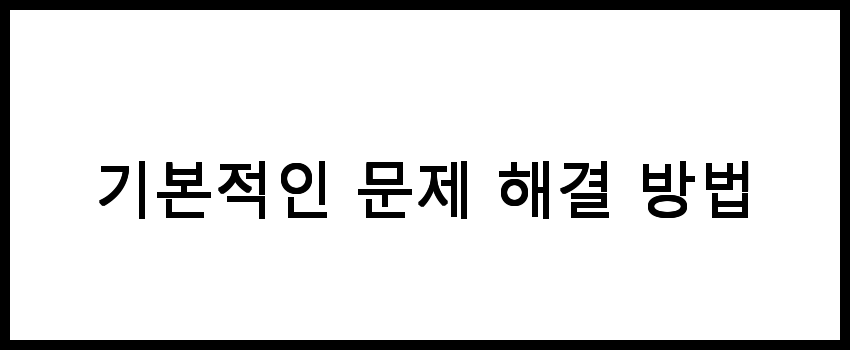
기본적인 문제 해결 방법
갤럭시 핸드폰의 네트워크 연결 문제를 해결하기 위해 다음과 같은 기본적인 방법을 시도할 수 있습니다.
- 기기 재부팅: 가장 간단하고 효과적인 방법 중 하나는 핸드폰을 재부팅하는 것입니다. 재부팅 후 연결 상태를 확인해 보세요.
- 비행기 모드 활성화 및 비활성화: 비행기 모드를 잠시 활성화한 후 다시 비활성화하면 네트워크 연결이 초기화됩니다.
- Wi-Fi 및 모바일 데이터 설정 확인: Wi-Fi나 모바일 데이터가 활성화되어 있는지 확인하고, 필요한 경우 다시 설정해 보세요.
- 네트워크 설정 초기화: 설정 > 일반 관리 > 재설정 > 네트워크 설정 재설정으로 이동하여 네트워크 설정을 초기화할 수 있습니다. 이 과정에서 저장된 Wi-Fi 비밀번호가 삭제되니 주의하세요.
- 소프트웨어 업데이트: 핸드폰의 소프트웨어가 최신 버전인지 확인하고, 필요한 경우 업데이트를 진행합니다.
📌 기본적인 문제 해결 방법에 대해 더 알고 싶으신가요? 아래 링크를 클릭해보세요!
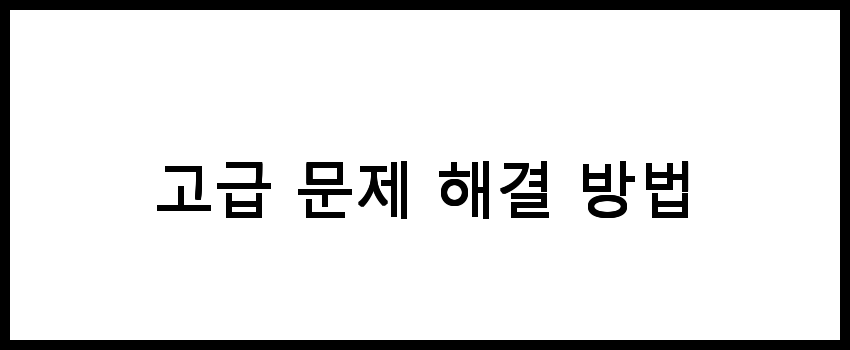
고급 문제 해결 방법
기본적인 방법으로 네트워크 연결 문제가 해결되지 않는 경우, 다음과 같은 고급 방법을 시도해 볼 수 있습니다.
- 안전 모드로 부팅: 핸드폰을 안전 모드로 부팅하여 서드파티 앱이 문제를 일으키는지 확인합니다. 안전 모드에서는 기본 앱만 실행되므로, 문제의 원인을 파악하는 데 도움이 됩니다.
- APN 설정 확인: APN(Access Point Name) 설정이 잘못되어 있을 경우 모바일 데이터 연결에 문제가 발생할 수 있습니다. 이동통신사에서 제공하는 APN 정보를 확인하고 설정합니다.
- 하드웨어 점검: 하드웨어 문제가 의심되는 경우는 전문 서비스 센터에 방문하여 점검을 받는 것이 좋습니다.
- 공장 초기화: 마지막 수단으로 공장 초기화를 고려할 수 있습니다. 이 방법은 모든 데이터가 삭제되므로, 중요한 데이터는 미리 백업해야 합니다.
📌 고급 문제 해결 방법에 대한 더 많은 정보를 원하신다면 아래 링크를 확인해보세요.
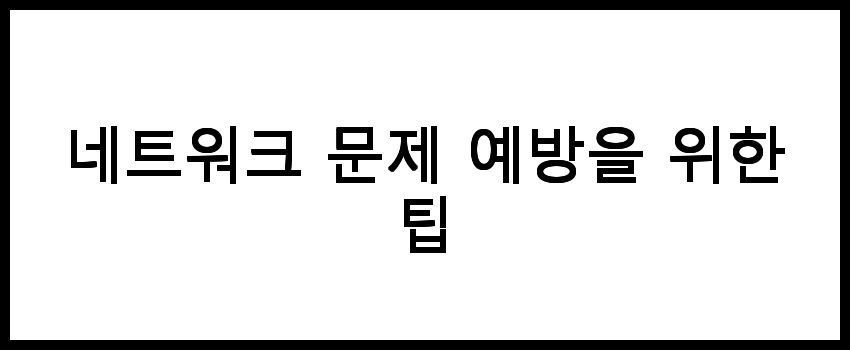
네트워크 문제 예방을 위한 팁
네트워크 연결 문제를 예방하기 위해 다음과 같은 팁을 실천할 수 있습니다.
- 정기적인 소프트웨어 업데이트: 핸드폰의 소프트웨어를 정기적으로 업데이트하여 버그를 수정하고 성능을 개선합니다.
- 안정적인 Wi-Fi 환경 유지: 신호가 강한 Wi-Fi 네트워크를 사용하고, 라우터를 주기적으로 재부팅하여 성능을 유지합니다.
- 이동통신사 변경 고려: 현재 사용 중인 이동통신사의 신호가 불안정하다면 다른 통신사의 서비스도 고려해 보세요.
- 정기적인 백업: 데이터 손실을 방지하기 위해 정기적으로 핸드폰 데이터를 백업합니다.
- 안정적인 앱 사용: 신뢰할 수 있는 앱만 설치하고, 불필요한 앱은 삭제하여 기기 성능을 최적화합니다.
📌 네트워크 문제를 예방하고 싶으신 분들은 아래 링크를 확인해보세요!
자주 묻는 질문 FAQs
질문 1. 갤럭시 핸드폰의 네트워크 연결이 안될 때 가장 먼저 확인해야 할 것은 무엇인가요?
가장 먼저 확인해야 할 것은 비행기 모드가 활성화되어 있는지 여부입니다. 비행기 모드가 켜져 있다면 네트워크 연결이 불가능하므로 이를 꺼야 합니다.
질문 2. 갤럭시 핸드폰의 네트워크 설정을 초기화하는 방법은 무엇인가요?
네트워크 설정을 초기화하려면 설정 메뉴에서 '일반 관리'를 선택한 후 '재설정' 옵션에서 '네트워크 설정 재설정'을 선택하면 됩니다.
질문 3. 갤럭시 핸드폰의 네트워크 문제를 해결하기 위해 업체를 어디서 찾을 수 있나요?
업체를 찾으시려면 해당 블로그를 참고하시면 다양한 정보와 전문가의 도움을 받을 수 있습니다.
결론
결국 갤럭시 핸드폰의 네트워크 연결 문제가 발생했을 때, 적절한 해결법을 통해 문제를 해결할 수 있습니다. 네트워크 연결이 되지 않는 문제는 다양한 원인으로 발생할 수 있지만, 기본적인 점검과 몇 가지 간단한 조치를 통해 대부분의 문제를 해결할 수 있습니다. 이 글을 통해 갤럭시 핸드폰의 네트워크 연결 문제를 손쉽게 해결하시길 바랍니다.